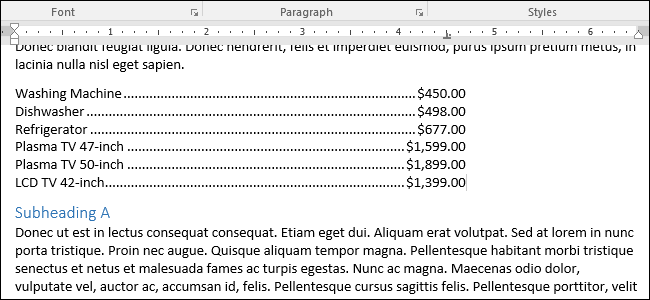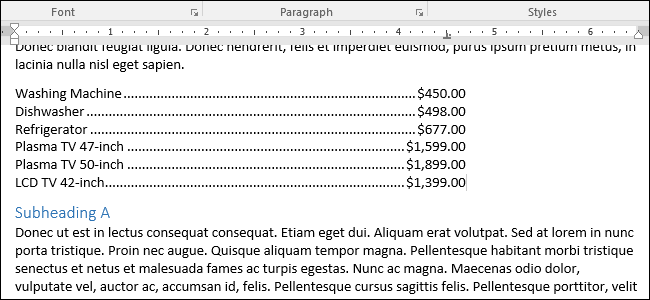
Un onglet chef de file dans Word produit une rangée de points, des tirets ou des traits de soulignement entre deux ensembles de texte, séparés par la touche Tab. Ils sont utiles pour la création de listes tabulaires sans l’aide de tableaux, comme le montre l’image ci-dessus.
Par exemple, peut-être que vous êtes, y compris une liste de prix dans votre document, mais vous ne voulez pas utiliser un tableau. Onglet dirigeants sont également utilisés dans les tables des matières et les index.
ARTICLE CONNEXE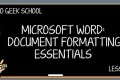 de L’Interface, les Polices, et les Modèles
de L’Interface, les Polices, et les Modèles
Un onglet leader est défini pour une tabulation. Les tabulations sont des marqueurs placés sur la règle qui définissent la façon dont le texte ou les nombres sont alignés sur une ligne. En appuyant sur la touche Tab du clavier, déplace le curseur à la prochaine tabulation. Par défaut, toutes les demi-pouce sur la règle est un taquet de tabulation. Cependant, vous pouvez placer vos propres onglets s’arrête, en contournant par défaut. Vous pouvez créer de gauche, de droite, du centre, et décimal aligné les taquets de tabulation, ainsi que d’une barre d’onglet qui met une barre verticale sur la ligne à la tabulation.
Vous pouvez placer des taquets de tabulation sur une ligne à l’aide de la règle, mais vous ne pouvez pas ajouter un onglet chef de file d’un taquet de tabulation à l’aide de la règle. Cependant, l’ajout d’un onglet chef de file d’un taquet de tabulation est facile et nous allons vous montrer comment.
Pour ajouter un onglet chef de file d’un taquet de tabulation, nous avons besoin d’ouvrir la boîte de dialogue Tabulations. Pour ce faire, placez le curseur sur la ligne sur laquelle vous souhaitez ajouter un onglet leader et double-cliquez sur l’onglet souhaité marqueur sur la règle. Si vous n’avez pas un taquet de tabulation encore définie, il suffit de double-cliquez sur la règle à l’endroit où vous souhaitez ajouter votre taquet de tabulation avec le leader. Un taquet de tabulation est ajouté à la règle et puis les Onglets de la boîte de dialogue est ouverte.
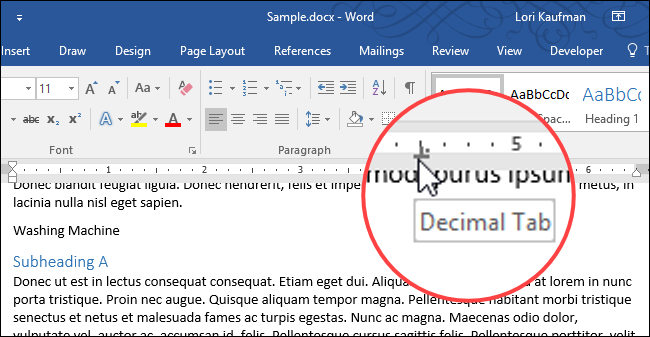
Sur les Onglets de la boîte de dialogue, vous pouvez ajuster votre onglet arrêter la mesure à l’aide de l’Onglet zone position d’arrêt et de modifier l’Alignement de l’onglet. Dans le Chef de section, sélectionnez le type de l’onglet leader que vous voulez: des points (2), des tirets (3), ou des traits de soulignement (4). “None” (1) est l’option par défaut et ne s’applique pas à un onglet chef de file de l’onglet sélectionné arrêter.
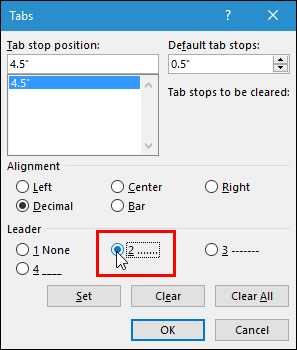
Remarque l’unité de mesure sur votre taquets de tabulation. Quelle que soit l’unité de mesure que vous avez défini pour le souverain est également utilisé pour vos taquets de tabulation.
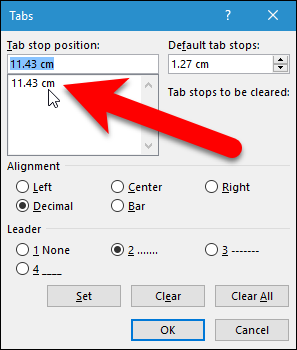
Cliquez sur “OK” pour valider vos modifications et fermer la boîte de dialogue Tabulations.
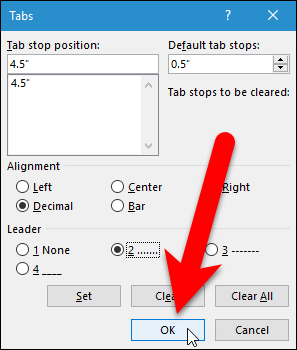
Maintenant, lors de l’onglet de l’onglet avec le leader, le leader automatiquement les caractères de remplissage de l’espace à partir d’un morceau de texte à l’autre.
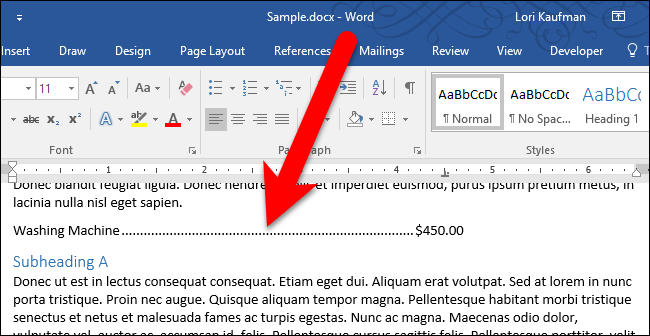
Si vous voulez voir où vos onglets sont dans votre document, et pas seulement sur la règle, vous pouvez activer les caractères non imprimables. La petite flèche au-dessus de l’onglet chef de caractères sur l’image suivante est le caractère de tabulation.
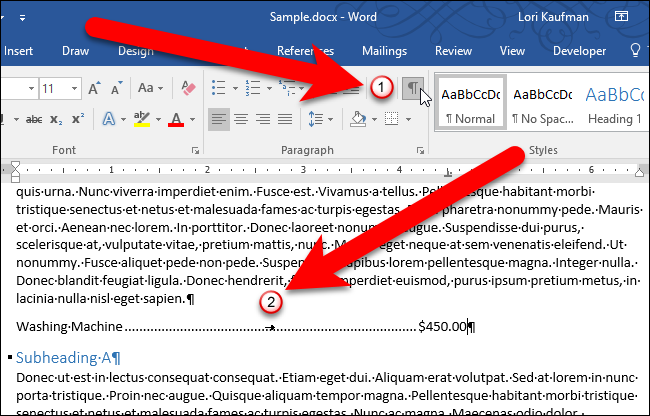
Si vous appliquez le même onglet, leader de la même taquet sur plusieurs lignes, vous pouvez sélectionner les lignes, puis ajouter l’onglet chef de file pour toutes ces lignes à la fois en suivant les étapes ci-dessus.